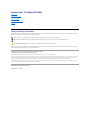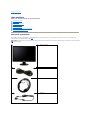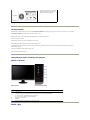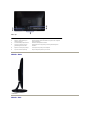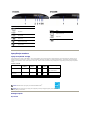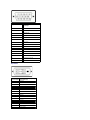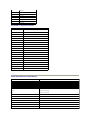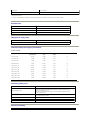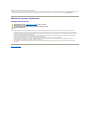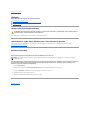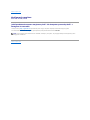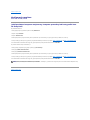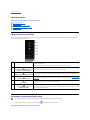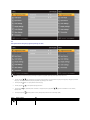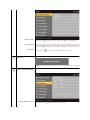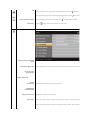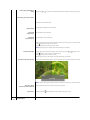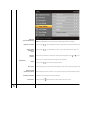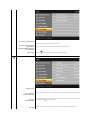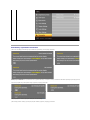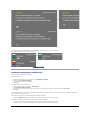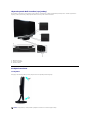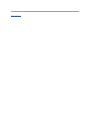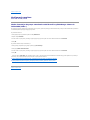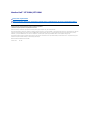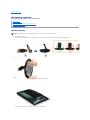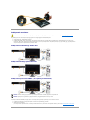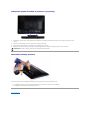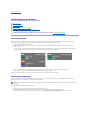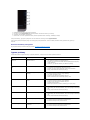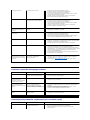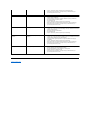MonitorDell™ST2220L/ST2220M
Uwagi, Przestrogi i Ostrzeżenia
Niektórefragmentytekstuniniejszejinstrukcjimogąbyćpoprzedzone ikonąoraz wydrukowane wytłuszczonymi literami lub kursywą. Tymi blokami sąuwagi,
przestrogi i ostrzeżenia; sąone stosowane w następującysposób:
Niektóreostrzeżenia mogąpojawiaćsięw innej formie bez towarzyszących im ikon. W takich przypadkach określonysposóbprezentacjiostrzeżenia wynika z
nakazówprzepisówprawawydanychprzezodpowiedniewładze.
Informacje zawarte w niniejszym dokumencie moga ulec zmianie bez uprzedzenia.
©2010Dell™ComputerCorporation.Wszystkieprawazastrzezone.
Powielanie niniekszych materiałówwjakiejkolwiekformiebezpisemnejzgodyfirmyDell™Inc.jestsurowozabronione.
Znaki towarowe używane w tekście: Dell, logo DELL jest znakiem towarowym firmy Dell Inc.; Microsoft i Windows - zarejestrowane znaki towarowe oraz znaki towarowe firmy Microsoft
Corporation w Stanach Zjednoczonych i/lub innych krajach. ENERGY STAR jest zarejestrowanym znakiem U.S. Environmental Protection Agency (Amerykańska Agencja Ochrony
Środowiska). Jako partner ENERGY STAR, firma Dell Inc. zdecydowała, że produkt będzie spełniałwytyczne ENERGY STAR w zakresie wydajności energetycznej.
Wniniejszymdokumenciemogabycstosowaneznakitowaroweinazwyfirmowewodniesieniudofirmlubproduktówbedacychichwlasnoscia.DellInc.nieposiadazadnychpraw
wlasnoscidoinnycinnehznakówtowarowychinazwfirmowychpozawlasnymi.
Model ST2220Lb/ST2220Mb/ST2220Lc/ST2220Mc
Czerwiec2010r.Wer.A00
Opis monitora
Konfiguracja monitora
Obsługa monitora
Rozwiazywanieproblemów
Zalacznik
UWAGA: Zawiera ważnąinformacjępozwalającąlepiej wykorzystywaćmożliwości systemu komputerowego.
PRZESTROGA: PRZESTROGA wskazuje ryzyko uszkodzenia sprzętu lub utraty danych oraz informuje, jak unikaćtakiego problemu.
OSTRZEŻENIE: OSTRZEŻENIE sygnalizuje możliwośćuszkodzenia własności, obrażeńciała lub śmierci.

PowrótdoSpisutresci
Opis monitora
MonitorDell™ST2220L/ST2220M– podręcznik użytkownika
Zawartośćopakowania
Cechy produktu
Części i klawisze sterujące
Specyfikacja monitora
Funkcja Plug and Play
Jakośćmonitora LCD i zasady dotyczące pikseli
Wskazówkidotyczące użytkowania
Zawartośćopakowania
Monitorjestdostarczanyzwyszczególnionymiponiżej elementami. Należy upewnićsię, że wszystkie elementy zostały dostarczone, a w przypadku braku
któregokolwiekznichskontaktowaćsięz firmąDell.
UWAGA: Niektóreelementymogąbyćopcjonalne i dlatego nie zostanądostarczonewrazzmonitorem.Niektórefunkcjelubelementymogąnie byćdostę
pne dla
wszystkichkrajów.
l Monitor z podstawą
l Kabel zasilania
l Kabel DVI (opcjonalny)
l Kabel VGA

Cechy produktu
Płaskoekranowy ciekłokrystaliczny (LCD) wyświetlacz ST2220L/ST2220M posiada aktywnąmatrycęoraz tranzystor thin-film (TFT). Cechy monitora:
■ ST2220L/ST2220M: Wyświetlany obszar monitora: 54,61 cm (21,5").
■ Rozdzielczość1920 x 1080 z pełnoekranowąobsługąobrazówoniższej rozdzielczości.
■ Funkcja regulacji pochylenia.
■FunkcjaPludandPlay,dlasystemówobsługujących te funkcje.
■ Menu ekranowe (OSD) ułatwiające ustawienie optymalnego obrazu.
■ Oprogramowanie i dokumentacja umieszczona na płycie CD łącznie z plikiem informacyjnym (INF), plikiem dostosowania koloru obrazu (ICM) oraz
dokumentacjąproduktu.
■ Funkcja oszczędzania energii zgodna z Energy Star.
■ Gniazdo blokady zabezpieczającej.
Identyfikacja części i klawiszy sterujących
Widok od przodu
Widok z tyłu
l Przewodnik z informacjami o produkcie
l Płyta ze sterownikami i dokumentacją
l Skróconyprzewodnikkonfiguracji
Widok od przodu
Przyciski panala przedniego
Etykieta
Opis
1-2
Klawiszeskrótu
*Ustawienia domyślnetoWybórtrybówzaprogramowanychiWybórjasności/kontrastu.
1
Klawiszskrótu:predefiniowanetryby(domyślnie)
2
Klawiszskrótu:jasność/kontrast (domyślnie)
3
Wybórmenuekranowego
4
ZAKOŃCZ
5
Włączenie/wyłączenie zasilania (dioda poniżej logo Dell)

Widok z boku
Widok z dołu
Widok z tyłu
Etykieta
Opis/Zastosowanie
1
Etykieta z kodem kreskowym i
numerem seryjnym
WykorzystywanapodczaskontaktówzfirmąDell w celu uzyskania
pomocy technicznej
2
Gniazdo blokady bezpieczeństwa
Umożliwia zabezpieczenie monitora.
3
Uchwyty montażowe zestawu
głośnikowego Dell Soundbar
Umożliwiająmontażopcjonalnego zestawu głośnikowego Dell
Soundbar.
4
Etykieta z informacjami prawnymi
Lista dopuszczeńprawnych dla urządzenia.
5
Przycisk zwalniania podstawy
Służy do odłączenia podstawy od monitora.
Lewa strona

Specyfikacja monitora
Tryby zarządzania energią
Jeśli posiadasz kartęzgodnązVESADPMS™,lubgdyzainstalowanejestnaTwoimkomputerzeoprogramowanie,monitorautomatycznieredukujezużycie
energii w momencie, gdy nie jest on używany. Jest to oznakowane jako Power Save Mode* (Tryb Oszczędzania Energii). Jeśli komputer wykryje klawiaturę,
mysz lub inne urządzenie, monitor automatycznie "obudzi się". Poniższa tabela przedstawia zużycie energii wraz z sygnalizacjąautomatycznej oszczędności
energii:
ST2220L/ST2220M
Rodzajestyków
Złącze VGA
Widok z dołu
Etykieta
Opis
1
Złącze zasilania AC
2
Złącze DVI
3
Złącze HDMI
4
Złącze VGA
5
Wejście liniowe audio
6
Wyjście audio
Etykieta
Opis
1
Złącze zasilania AC
2
Złącze DVI
3
Złącze VGA
Tryby VESA
Synchronizacja
pozioma
Synchronizacja
pionowa
Video
Wskaźnik
napięcia
Zużycie energii
Działanie normalne
Aktywny
Aktywny
Aktywny
Biała
28 W (maks.)
20 W (standardowo)
Tryb wyłączonej
aktywności
Nieaktywny
Nieaktywny
Pusty
Światło
żółte
Mniej niż1 W
Wyłączony
-
-
-
Wyłączony
Mniej niż0,5 W
UWAGA: UWAGA:Monitor jest zgodny ze standardem ENERGY STAR
®
.
UWAGA: Zerowe zużycie energii w pozycji OFF (wyłączony) może byćosiągnięte jedynie przez odłączenie
kabla głównegoodmonitora.

ZłączeDVI
Numer
wyprowadzenia
15-pinowa końcówka
podłączonego kabla
sygnałowego
1
Video-Czerwony
2
Video-Zielony
3
Video-Niebieski
4
Masa
5
Autotest
6
Masa-czerwony
7
Masa-zielony
8
Masa-niebieski
9
Komputer 5V/3.3V
10
Synchronizacja masy
11
Masa
12
Dane DDC
13
Synchronizacja pozioma
14
Synchronizacja pionowa
15
Zegar DDC
Numer
wyprowadzenia
24-pinowa końcówkapodłączonego
kabla sygnałowego
1
TMDS RX2-
2
TMDS RX2+
3
Uziemienie TMDS
4
Pływające
5
Pływające
6
DDC Clock
7
DDC Data
8
Pływające
9
TMDS RX1-
10
TMDS RX1+
11
Uziemienie TMDS
12
Pływające
13
Pływające
14
+5V power
15
Autotest
16
Hot Plug Detect

Złącze HDMI (w wybranych modelach)
Panel płaskoekranowy Specifikacja
17
TMDS RX0-
18
TMDS RX0+
19
Uziemienie TMDS
20
Pływające
21
Pływające
22
Uziemienie TMDS
23
TMDS Clock+
24
TMDS Clock-
Numer wyprowadzenia
19-pinowa końcówkapodłączonego kabla
sygnałowego
1
TMDS DATA 2+
2
TMDS DATA 2 SHIELD
3
TMDS DATA 2-
4
TMDS DATA 1+
5
TMDS DATA 1 SHIELD
6
TMDS DATA 1-
7
TMDS DATA 0+
8
TMDS DATA 0 SHIELD
9
TMDS DATA 0-
10
TMDS CLOCK
11
TMDS CLOCK SHIELD
12
TMDS CLOCK-
13
CEC
14
Zarezerwowane (N.C. w urządzeniu)
15
DDC CLOCK (SCL)
16
DDC DATA (SDA)
17
DDC/CEC uziemienie
18
+5V POWER
19
HOT PLUG DETECT
Model
ST2220L/ST2220M
Typ ekranu
Matryca aktywna - TFT LCD
Typ panelu
TN
Rozmiar ekranu
54,61 cm (21,5 cala) (21,5-calowa przekątna widzianego obrazu)
Ustawienie początkowe wyświetlanej przestrzeni:
Poziom
Pion
476,64 mm (18,76 cala)
268,11 mm (10,56 cala)
Piksel
0,248 mm
Kąt widzenia
160°(wpionie)typowo,170°(wpoziomie)typowo
Podświetlanie
250 cd/m ²(stand.)
Dynamicznywspółczynnik kontrastu
8 000 000 do 1*
Powłoka
Twarda warstwa przeciwodblaskowa 3H
Podświetlenie
Sistema de luz de canto LED
Czas reakcji
5 ms panel typowy

* W oparciu o estymacje
** Gamut barw (standardowy) urządzenia ST2220L/ST2220M zgodny ze standardem CIE1976 (78 %) oraz CIE1931 (68%).
Rozdzielczość
Obsługiwane tryby video
Ustawione fabrycznie tryby wyświetlania
ST2220L/ST2220M
Parametry elektryczne
Fizyczne parametry
Głębia koloru
16,7mlnkolorów
Gamakolorów
78 %**
Model
ST2220L/ST2220M
Zakres skanowania poziomego
30 kHz do 83 kHz (automatyczna)
Zakres skanowania pionowego
56Hzdo76Hz(automatyczna)
Najwyższa rozdzielczośćustawiona fabrycznie
1920 x 1080 przy 60 Hz
Model
ST2220L/ST2220M
Możliwości wyświetlania wideo (odtwarzanie HDMI)
480i/480p/576i/576p/720p/1080i/1080p
Tryb wyświetlania
Częstotliwość
pozioma (kHz)
Częstotliwośćpionowa
(Hz)
Zegar pikseli
(MHz)
Polaryzacja (Pozioma/Pionowa)
VGA, 720 x 400
31,469
70,087
28,3
-/+
VGA, 640 x 480
31,469
59,940
25,2
-/-
VGA, 640 x 480
37,500
75,000
31,5
-/-
VESA, 800 x 600
37,879
60,317
40,0
+/+
VESA, 800 x 600
46,875
75,000
49,5
+/+
VESA, 1024 x 768
48,363
60,004
65,0
-/-
VESA, 1024 x 768
60,023
75,029
78,8
+/+
VESA, 1152 x 864
67,500
75,000
108,0
+/+
VESA, 1280 x 1024
64,000
60,000
108,0
+/+
VESA, 1280 x 1024
79,976
75,025
135,0
+/+
VESA, 1920 x 1080
67,500
60,000
148,5
+/+
Model
ST2220L/ST2220M
Wejście sygnałówvideo
Analogowy RGB, 0,7 V +/-5%,impedancjawejsciowa75W
Cyfrowe DVI-D TMDS, 600 mV dla każdejliniiróżnicowej, dodatnia polaryzacja przy
impedancji wejściowej50omów
HDMI, 600 mV dla każdejliniiróżnicowej,100omówimpedancjiwejściowej na parę
różnicową (dla ST2220L)
Wejściowe sygnały synchronizacji
Oddzielna synchronizacja pozioma i pionowa, poziom TTL bez polaryzacji, synchronizacja
SOG (Composite SYNC on green)
Napięcie wejścia AC/częstotliwość/prąd
100 do 240 VAC/50 lub 60 Hz + 3 Hz/2,0A (maks.)
Inrush iso prąd przepięcia
120 V: 30A (Maks.)
240 V: 60A (Maks.)

Dane środowiskowe
Funkcja Plug and Play
Monitor można zainstalowaćw każdym systemie zgodnym ze standardem Plug and Play. Przekazuje on wtedy automatycznie do komputera dane EDID
(Extended Display Identification Data) za pomoca protokołówDDC(DisplayDataChannel),abysystemmógłsam sięskonfigurowaćoraz zoptymalizować
ustawienia monitora. W razie potrzeby użytkownik może wybraćinne ustawienia, jednakże w większościprzypadkówinstalacjamonitoraprzebiega
automatycznie.
Jakośćmonitora LCD i zasady dotyczące pikseli
Podczas procesu produkcji monitora LCD, może sporadycznie wystąpićutrwalone, niezmienne wyświetlanie jednego lub więcej pikseli. Widoczny efekt
zewnętrznytobardzociemnylubbardzojasnypozbawionykolorówpunkt.Pikselezablokowanewstanierozświetlonym nazywamy „jasnymi pikselami”.
Model
ST2220L/ST2220M
Rodzaj przyłącza
l D-sub: złącze niebieskie
l DVI-D: Białe złącze
l HDMI (w wybranych modelach)
Typ kabla sygnału
l D-sub: Odłączalny, analogowy, 15-zaczepowy, dołączany do monitora przed wysyłką
l DVI-D
l HDMI (w wybranych modelach)
Wymiary (z podstawą):
Wysokość
385,86 mm (15,19 cala)
Szerokość
520,64 mm (20,50 cala)
Głębokość
203,68 mm (8,02 cala)
Wymiary (bez podstawy)
Wysokość
326,02 mm (12,84 cala)
Szerokość
520,64 mm (20,50 cala)
Głębokość
59,40 mm (2,34 cala)
Wymiary podstawy
Wysokość
149,85 mm (5,90 cala)
Szerokość
203,68 mm (8,02 cala)
Głębokość
203,68 mm (8,02 cala)
Waga
Waga z opakowaniem
5,19 kg (11,43 funta)
Waga monitora oraz podstawy
4,09 kg (9,01 funta)
Waga bez podstawy montażowej
(przy mocowaniu do ściany i z uchwytami VESA - bez
kabli)
3,10 kg (6,83 funta)
Waga podstawy montażowej
0,67 kg (1,48 funta)
Model
ST2220L/ST2220M
Temperatura
Działania
0°do40°C(32°do104°F)
Podczas spoczynku
Przechowywanie: -20°do60°C(-4°do140°F)
Wysyłka: -20°do60°C(-4°do140°F)
Wilgotność
Działania
10% do 80% (bez koncentracji pary wodnej)
Podczas spoczynku
Przechowywanie: 5% do 90% (bez koncentracji pary wodnej)
Wysyłka: 5% do 90% (bez koncentracji pary wodnej)
Wysokość
Działania
4485m(14700stóp)maks.
Podczas spoczynku
12191m(40000stóp)maks.
Rozpraszanie ciepła
95,54 BTU/godzinę(maksymalnie)
68,24 BTU/godzinę(standard)

Piksele stale wyłączone nazywamy „martwymi pikselami”.
Prawie zawsze, te utrwalone piksele sątrudno dostrzegalne i nie zmieniająjakości wyświetlania lub użyteczności wyświetlacza. Wyświetlacz zawierający 1 do
5 utrwalonych pikseli, mieści sięw zakresie właściwychstandardów.Dalszeinformacjemożna uzyskaćna stronie pomocy Dell: support.dell.com.
Wskazówkidotyczące użytkowania
Pielęgnowanie monitora
Dla najlepszej eksploatacji, postępuj zgodnie z wymienionymi poniżej zasadami podczas odpakowywania, czyszczenia i obchodzenia sięzmonitorem:
l Antystatyczny ekran monitora można czyścićmiękką, czystąszmatką, lekko zwilżonąwodą. Jeśli to możliwe, trzeba stosowaćspecjalne ściereczki do
czyszczeniaekranówlubpłyny przeznaczone do konserwacji pokryćantystatycznych. Nie stosowaćbenzenu,rozpuszczalników,amoniaku,ostrych
śodkówczyszczących ani sprężonego powietrza.
l Elementy z tworzywa sztucznego należy czyścićprzy użyciu ciepłej zwilżonej ściereczki. Należy unikaćkorzystaniazdetergentów,któremogąbyć
przyczynągromadzenia sięosadu na elementach z tworzywa sztucznego.
l Jeżeli po wyjęciu z opakowania na monitorze znajduje siębiały proszek, należy zetrzećgo przy użyciu ściereczki.
l Należy ostrożnie obchodzićsięz monitorem, ponieważskutkiem zarysowania powierzchni o ciemnych barwach jest występowanie śladówrys
wyraźniejszych niżwprzypadkumonitorówojaśniejszychbarwach.
l Aby zachowaćjak najwyższąjakośćobrazu, należy stosowaćdynamicznie zmieniający sięwygaszacz ekranu i wyłączaćmonitor, kiedy nie jest on
użytkowany.
PowrótdoSpisutresci
OSTRZEŻENIE:Przeczytaj Instrukcje bezpieczeństwa przed czyszczeniem
monitora i postępuj zgonie z nimi.
OSTRZEŻENIE:Przed rozpoczeciem czyszczenia monitora należy odpiaćgo od
gniazdasiecielektrycznej.

PowrótdoSpisutreści
Dodatek:
MonitorDell™ST2220L/ST2220M– podręcznik użytkownika
Uwaga: Instrukcje bezpieczeństwa
Informacja FCC (tylko Stany Zjednoczone) i inne informacje prawne
Kontakt z firma Dell
Uwaga: Instrukcje bezpieczeństwa
Informacje związane z bezpieczeństwem można znaleźćw Informacjach o produkcie.
Informacja FCC (tylko Stany Zjednoczone) i inne informacje prawne
Informacje FCC i inne informacje prawne można znaleźćna stronie internetowej omawiającej zgodnośćz wymogami prawnymi, pod adresem
www.dell.com\regulatory_compliance.
Kontakt z firma Dell
KliencizeStanówZjednoczonychmogądzwonićpod numer 800-WWW-DELL (800-999-3355).
Firma Dell zapewnia pomoc technicznąonline, telefoniczną, jakrównieżinnegotypuopcjeserwisowe.Dostępnośćdoserwisuróżni sięw zależności od
krajuiodproduktu;niektóreusługi mogąnie byćdostępne w Twoim obszarze. Aby skontaktowaćsięz firmąDell w sprawie sprzedaży, pomocy
technicznej i w sprawach związanych z obsługąklienta:
1. Odwiedźsuport.dell.com.
2. ZnajdźswójkrajiregionwmenuChoose A Country/Region (Wybierz kraj/region) znajdującym sięna dole strony.
3. Naciśnij link Contact Us (Skontaktuj sięznami),któryznajdujesiępo lewej stronie ekranu.
4. Wybierz potrzebny Ci rodzaj serwisu lub pomocy.
5. Wybierz najdogodniejsządla Ciebie metodękontaktu z firmąDell.
PowrótdoSpisutreści
OSTRZEŻENIE: Używanieelementówsterowania,regulacjilubprocedurinnychniżokreślone w tej dokumentacji, może spowodowaćnarażenie
na porażenie prądem, zagrożenia elektryczne i/lub/mechaniczne.
UWAGA: Jeśli nie masz dostępu do Internetu, możesz znaleźćdane kontaktowe na odcinku zakupu, na opakowaniu, na rachunku lub w katalogu
produktówfirmyDell.

PowrótdoSpisutreści
Konfiguracja monitora
MonitorDell™ST2220L/ST2220M
JeżeliposiadaszkomputerstacjonarnyDell™ lub komputer przenośnyDell™ z
dostępem do Internetu
1. Przejdźna stronęhttp://support.dell.com, wprowadźswójnumerseryjnyorazpobierznajnowszysterownikdlaswojejkartygrafiki.
2.Pozainstalowaniusterownikówdlaswojejkartygrafikiponowniespróbujustawićrozdzielczośćna 1920x1080.
PowrótdoSpisutreści
UWAGA: Jeżeli nie możesz ustawićrozdzielczości na 1920x1080, skontaktuj sięz firmąDell™, aby zasięgnąćinformacjiokartachgraficznych,które
obsługujątakie rozdzielczości.

PowrótdoSpisutreści
Konfiguracja monitora
MonitorDell™ST2220L/ST2220M
Jeżeli posiadasz komputer stacjonarny, komputer przenośny lub kartęgrafiki inne
niżfirmyDell™
W systemie Windows XP:
1. Kliknij pulpit prawym przyciskiem myszki oraz kliknij Właściwości.
2. Wybierz kartęUstawienia.
3. Wybierz Zaawansowane.
4. Zidentyfikuj dostawcęswegokontroleragrafikinapodstawieopisuumieszczonegowgórnejczęści okna (np. NVIDIA, ATI, Intel itp.).
5. Przejdźdo witryny dostawcy karty grafiki, aby uzyskaćzaktualizowany sterownik (na przykład, http://www.ATI.com LUB http://www.NVIDIA.com).
6.Pozainstalowaniusterownikówdlaswojejkartygrafikiponowniespróbujustawićrozdzielczośćna 1920x1080.
W systemie Windows Vista
®
lub Windows
®
7:
1. Kliknij prawym przyciskiem myszy pulpit i wybierz opcjęPersonalizacja.
2. Kliknij opcjęZmieńustawienia ekranu.
3. Kliknij opcjęUstawienia zaawansowane.
4. Zidentyfikuj dostawcęswegokontroleragrafikinapodstawieopisuumieszczonegowgórnejczęści okna (np. NVIDIA, ATI, Intel itp.).
5. Przejdźdo witryny dostawcy karty grafiki, aby uzyskaćzaktualizowany sterownik (na przykład, http://www.ATI.com LUB http://www.NVIDIA.com).
6.Pozainstalowaniusterownikówdlaswojejkartygrafikiponowniespróbujustawićrozdzielczośćna 1920x1080.
PowrótdoSpisutreści
UWAGA: Jeżeli nie możesz ustawićrozdzielczości na 1920x1080, skontaktuj sięz producentem swego komputera lub rozważmożliwośćzakupienia karty
grafiki,którabędzie obsługiwaćrozdzielczoścwizji1920x1080.

Powrótdospisutreści
Obsługa monitora
MonitorDell™ST2220L/ST2220M– podręcznik użytkownika
Używanie panela przedniego
Używanie menu OSD
Ustawianie maksymalnej rozdzielczości
Używanie panela Dell Soundbar (opcjonalny)
Pochylanie monitora
Używanie panela przedniego
Do zmiany charakterystyk wyświetlanego obrazu służąprzyciskizbokumonitora.Podczaskorzystaniaztychprzyciskówdoregulacjinaekraniewyświetlane
sąwartości liczbowe modyfikowanych cech.
Korzystanie z menu ekranowego (OSD)
1.Naciśnij dowolny przycisk, aby włączyćmenu OSD i naciśnij w celu wyświetlenia głównegomenu.
Menu głównedlaanalogowegosygnału wejściowego (VGA)
1
-
2
Klawiszeskrótu
Za pomocątego klawisza można uzyskaćbezpośredni dostępdomenusterowania,któregozawartość
ustawia
sięw menu personalizacji.
*Ustawienia domyślnetoWybórtrybówzaprogramowanychiWybórjasności/kontrastu.
1
PresetModesSelect(Wybórtrybów
wstępnie zaprogramowanych)
Za pomocątego przycisku wybiera sięróżne tryby wyświetlania w monitorze.
2
Brightness/Contrast (Jasność/kontrast)
Za pomocątego przycisku można uzyskaćbezpośredni dostęp do menu sterowania „Jasność/kontrast”.
3
OSD Menu (Menu ekranowe)
Za pomocątego klawisza można otworzyćmenu ekranowe (OSD). Zapoznaj sięz częścią
Korzystanie z menu
ekranowego.
4
Exit (Zakończ)
Za pomocątego klawisza można wyjśćz menu ekranowego.
5
Przycisk włączenia napięcia (ze
wskaźnikiem energii)
Przycisk zasilania należy stosowaćdo włączania i wyłączania monitora.
Błękitne światełko oznacza, że monitor jest włączony i całkowicie sprawny. Pomarańczowy kolor wskaźnika
oznacza tryb oszczędzania energii.
UWAGA: Po zmianie ustawień, a następnie kontynuuowaniu ustawieńw innym menu lub wyjściu z menu OSD, monitor automatycznie zapisuje
zmiany.Zmianysąrównieżzapisywane po zmianie ustawieńi zaczekaniu na zakończenie wyświetlania menu OSD.

lub
Menu głównedlanieanalogowegosygnału wejściowego (nie VGA)
2.Naciskaj przyciski i , aby przemieszczaćsiępomiędzy opcjami ustawień. Przy przechodzeniu od jednej do drugiej ikony następujewyróżnienie
nazwy opcji. W tabeli przedstawiono pełnąlistęwszystkich opcji dostępnych dla monitora.
3.Naciśnij przycisk jeden raz, aby aktywowaćzaznaczonąopcję.
4.Naciskaj przyciski i w celu wybrania żądanego parametru.
5.Naciśnij przycisk , aby wyświetlićpasek z suwakami, a następnie za pomocąprzycisków i , zgodnie ze wskaźnikami w menu, dokonaj
żądanych zmian.
6.Naciśnięcie przycisku powodujepowrótdomenugłównegolubopuszczeniemenuekranowego(OSD).
UWAGA: Funkcje Automatyczna regulacja jest dostępna wyłącznie w przypadku wykorzystywania złącza analogowego (VGA).
Ikona
Menu i podmenu
Opis
Brightness/ Contrast (Jaskrawośći
contrast)
To menu służy do uaktywnienia regulacji Jasności/Kontrastu.

Brightness (Jasność)
Contrast (Kontrast)
Back (Wstecz)
Funkcja Jasnośćumożliwia regulacjęjaskrawości podświetlenia.
Naciskaj przycisk w celu zwiększenia jasności i naciskaj przycisk w celu zmniejszenia jasnoś
ci (min. 0
Najpierw wykonaj regulacjęJasności, a nastę
pnie Kontrastu tylko wtedy, gdy konieczna jest dalsza regulacja.
Naciskaj przycisk w celu zwiększenia kontrastu lub przycisk
w celu zmniejszenia kontrastu (min. 0
Funkcja Kontrast umożliwia regulacjęróżnicy pomię
dzy ciemnymi i jasnymi miejscami na ekranie monitora.
Naciśnięcie przycisku powodujepowrótdomenugłównegolubwyjście z niego.
Auto Adjust (AUTOMATYCZNA
REGULACJA)
Nawet jeż
eli komputer rozpozna monitor przy uruchomieniu, funkcja Auto. Reg. optymalizuje ustawienia wy
UWAGA: W większościprzypadkówfunkcjaAutoAdjustoferujeobraznajlepszejjakoś
ci dla danej konfiguracji.
Input Source
(ŹRÓDŁO SYGNAŁU WEJŚCIOWEGO)
AutoSelect(Wybórautomatyczny)
Za pomocąprzyciskuWybórźródła sygnału wejściowego można wybieraćspośródróżnych źródełsygna
Wyszukiwanie źródełWciśnij , by odszukaćdostępne sygnały wejścia.

VGA
DVI-D
HDMI (w wybranych modelach)
Back (Wstecz)
Wybierz sygnałwejściowy VGA, gdy korzystasz ze złącza analogowego (VGA). Naciśnij , aby wybraćź
Wybierz sygnałwejściowy DVI-D, gdy korzystasz ze złącza analogowego (DVI). Naciśnij , aby wybra
ćź
Wybierz wejście HDMI, jeśli korzystasz ze złącza HDMI. Wciśnij , by wybraćźródło wejścia HDMI.
Naciśnięcie powodujepowrótdomenugłównegolubwyjście z niego.
Color Settings (Ustawienia koloru)
Input Color Format (Format wejś
cia
koloru)
ModeSelection(Wybórtrybu)
Preset modes (Tryby
zaprogramowane)
VGA input (Wejście VGA)
Standard
(Standardowy)
Multimedia Mode
(Tryb multimedialny)
Game Mode
(Tryb gier komputerowych)
Warm (Ciepły)
Cool (Chłodny)
Za pomocąustawieńkoloru można regulowaćtryb obrazu i format koloru.
Umożliwia ustawienie formatu koloru.
Istnieje możliwośćwyboru między Trybem Grafik i Trybem Video. Jeśli komputer podłą
czony jest do monitora, wybierz Grafiki. Je
Tryb odpowiedni do wyświetlaniaprogramówkomputerowych.
Tryb odpowiedni dla aplikacji multimedialnych, np. odtwarzanie obrazu wideo.
Tryb odpowiedni dla aplikacji gier komputerowych.
Wybranie trybu ciepł
egopozwalanauzyskanieczerwonegoodcienianaekranie.Takieustawieniekolorówjestzwyklewykorzystywanewzastosowaniachwymagaj
Wybranie trybu chł
odnegopozwalanauzyskanieniebieskawegoodcienianaekranie.Takieustawieniekolorówjestzwyklewykorzystywanewzastosowaniachzwi

Custom (RGB) (Niestandardowy
(RGB))
Video input (Sygnałwejściowy Video)
Movie Mode (Tryb odtwarzania filmu)
Game Mode (Tryb gier
komputerowych)
Sports Mode
(Tryb sportowy)
Nature Mode
(Tryb przyrodniczy)
Hue (Odcień)
Saturation (Nasycenie)
Demo Mode (Tryb demonstracyjny)
Reset Color Settings
(Resetowanieustawieńkolorów)
Back (Wstecz)
Użyj przycisku lub , by zwiększyćlub zmniejszyćoddzielnie ilośćkaż
degozkolorów(Czerwony,Zielony,Niebieski),zjednocyfrow
Tryb właściwydlaodtwarzaniafilmów.
Tryb odpowiedni dla aplikacji gier komputerowych.
Tryb odpowiedni dla scen sportowych.
Tryb odpowiedni dla scen przyrodniczych.
Ta funkcja może spowodowaćprzesunię
cie kolorystyczne obrazu od zieleni do purpury. Funkcja ta pozwala na regulacj
Przycisk zwiększa ilośćbarwy zielonej w obrazie
Przycisk zwiększa ilośćbarwy purpurowej w obrazie
UWAGA: Regulacja barwy jest dostępna jedynie dla wejściowego sygnału wideo.
Umożliwia regulacjęnasycenia kolorystycznego obrazu. Za pomocąprzycisku lub
dostosuj nasycenie w zakresie od 0 do 100.
Przycisk powoduje, że obraz staje sięmonochromatyczny
Przycisk powoduje, że obraz staje siękolorowy
UWAGA:Regulacja nasycenia jest dostępna jedynie dla wejściowego sygnału wideo.
Rozdziela obraz na dwa pionowe segmenty. Na lewej stronie ekranu obraz będzie wyś
wietlony w normalnym trybie, a na prawej stronie ekranu w trybie wzmocnienia koloru.
UWAGA: Tryb demonstracyjny jest dostępny wyłącznie w sygnałach pochodzących z wejść
obrazu (video).
Przywraca ustawienia kolorystyczne monitora do wartości fabrycznych
Naciśnięcie przycisku powodujepowrótdomenugłównegolubwyjście z niego.
Display Settings (USTAWIENIA
WYŚWIETLANIA)

Wide Mode
(Trybszerokoekranowy)
Horizontal Position
(Położenie w poziomie)
Vertical Position
(Położeniew
pionie)
Sharpness
(Ostrość)
Pixel Clock
(Częstotliwość
taktowania zegara
obrazu)
Phase (Faza)
Dynamic Contrast
(Dynamicznykontrast)
Reset Display Settings (Resetowanie
ustawieńwyświetlania)
Back (Wstecz)
Ustawienie proporcji obrazu 4:3 lub na pełen ekran.
UWAGA: Tryb szerokoekranowy nie jest zalecany dla maksymalnego ustawienia rozdzielczoś
ci 1920 x 1080.
Używaj przycisku i , aby zmienićpołożenie obrazu w lewą/prawąstronę. Wartość
minimalna wynosi "0" (
Używaj przycisku i , aby zmienićpołożenieobrazuwgórę/wdół. Wartośćminimalna wynosi "0" (-
Ta funkcja może spowodować, że obraz będzie ostrzejszy lub bardziej miękki. Używaj lub
w celu regulacji ostro
Regulacja Fazy oraz Częstotliwośćtaktowania zegara obrazu umożliwiają
dostosowanie obrazu do upodoba
Używaj przycisku i , aby uzyskaćnajlepsząjakośćobrazu.
Gdy dokonując regulacji Fazy nie uzyskałeśzadowalającego rezultatu, dokonaj regulacji Częstotliwość
taktowania zegara obrazu (zgrubna), a nast
Umożliwia zwiększeniepoziomukontrastu,wceluuzyskaniaostrzejszejibardziejszczegółowej jakoś
ci obrazu.
Resetowanie obrazu do pierwotnych ustawieńfabrycznych.
Naciśnięcie przycisku powodujepowrótdomenugłównegolubwyjście z niego.
Audio Settings (Ustawienia dźwięku)

Line Out Source (Wyjście źródła)
Power Save Audio (Oszczę
dzanie
energii – dźwię
k)
Reset Audio Settings (Resetowanie
ustawieńdźwięku)
Back (Wstecz)
Wybórźródła dźwięku.
Włącza lub wyłącza dźwięk w trybie oszczędzania energii.
Powoduje zresetowanie ustawieńdźwięku do oryginalnych ustawieńfabrycznych.
Naciśnięcie powodujepowrótdomenugłównegolubwyjście z niego.
Other Settings (INNE USTAWIENIA)
Language (Język)
Menu Transparency
(Przezroczystośćmenu)
Menu Timer
(Czasomierzmenu)
Menu Lock
Opcja językowa pozwala ustawićwyświetlanie OSD w jednym z sześciu języków(angielski,hiszpań
ski, francuski, niemiecki, japo
Tęfunkcjęwykorzystuje siędo regulacji stopnia przezroczystości tł
a menu OSD od nieprzezroczystego do przezroczystego.
Czas wyświetlania OSD: Można ustawićczas, w ciąguktóregomenuOSDbędzie pozostawać
aktywne od chwili ostatniego naci
Używajprzycisków i w celu regulacji położ
enia suwaka przyrostami po 1 sekund w zakresie od 5 do 60 sekund.
Kontroluje dostęp użytkownika do regulacji. Po wybraniu tej opcji dokonywanie regulacji przez uż
ytkownika nie jest dozwolone.
Strona jest ładowana ...
Strona jest ładowana ...
Strona jest ładowana ...
Strona jest ładowana ...
Strona jest ładowana ...
Strona jest ładowana ...
Strona jest ładowana ...
Strona jest ładowana ...
Strona jest ładowana ...
Strona jest ładowana ...
Strona jest ładowana ...
Strona jest ładowana ...
Strona jest ładowana ...
Strona jest ładowana ...
-
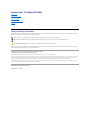 1
1
-
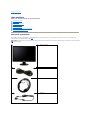 2
2
-
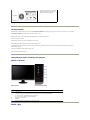 3
3
-
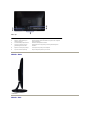 4
4
-
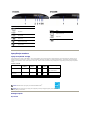 5
5
-
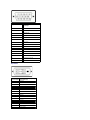 6
6
-
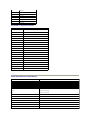 7
7
-
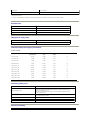 8
8
-
 9
9
-
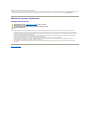 10
10
-
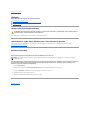 11
11
-
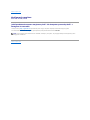 12
12
-
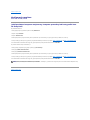 13
13
-
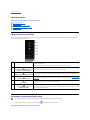 14
14
-
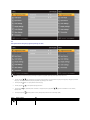 15
15
-
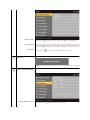 16
16
-
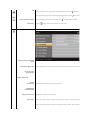 17
17
-
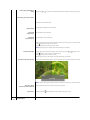 18
18
-
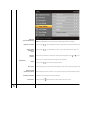 19
19
-
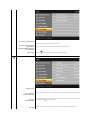 20
20
-
 21
21
-
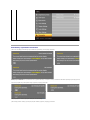 22
22
-
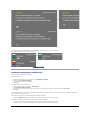 23
23
-
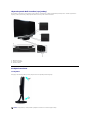 24
24
-
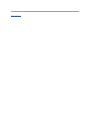 25
25
-
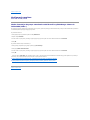 26
26
-
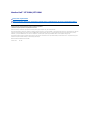 27
27
-
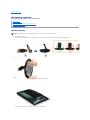 28
28
-
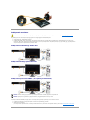 29
29
-
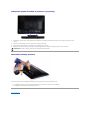 30
30
-
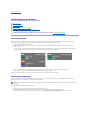 31
31
-
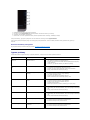 32
32
-
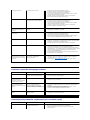 33
33
-
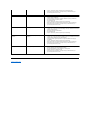 34
34